Povezava z oddaljenim strežnikom iz naprave običajno deluje zelo gladko. Toda včasih boste morda na zaslonu videli to nadležno sporočilo o napaki, ki pravi »Prišlo je do napake pri preverjanju pristnosti RDP – zahtevana funkcija ni podprta“. Če ste pred kratkim nadgradili svoj sistem, se lahko pojavi ta napaka. Sledite tem preprostim popravkom, da hitro rešite to težavo.
Popravek 1 – Omogočite pravilnik Oracle Remediation Encryption
Ta pravilnik morate uveljaviti na odjemalskem računalniku oddaljenega deskopa.
1. Najprej pritisnite na Tipka Windows + R ključi skupaj.
2. Nato vnesite "gpedit.msc« in zadeti Vnesite.

3. Ko se odpre urejevalnik pravilnika lokalne skupine, se pomaknite do tega razdelka –
Konfiguracija računalnika > Skrbniške predloge > Sistem > Prenos poverilnic
4. Na desni strani, dvojni klik na "Šifriranje Oracle Remediation” politika.

5. Po tem nastavite to nastavitev pravilnika na "Omogočeno“.
6. Nato kliknite »Raven zaščite:« in izberite »Ranljiv“.

7. Na koncu tapnite »Prijavite se” in “v redu“.

Zaprite zaslon urejevalnika pravilnika lokalne skupine. potem ponovni zagon vaš sistem.
Zdaj se poskusite še enkrat povezati s strežnikom RDP. Če to ne deluje, pojdite na naslednji popravek.
OPOMBA –
Če uporabljate različico Windows Home, pravilnika v sistemu ne morete spremeniti. Zato raje sledite tem navodilom.
1. Najprej kliknite na iskalno polje in vnesite »cmd“.
2. Nato z desno miškino tipko kliknite na "ukazni poziv« in tapnite »Zaženi kot skrbnik“.

3. zdaj, kopirati to kodo od tukaj in prilepite v terminalu in pritisnite Vnesite.
reg dodaj "HKLM\Software\Microsoft\Windows\CurrentVersion\Policies\System\CredSSP\Parameters" /f /v AllowEncryptionOracle /t REG_DWORD /d 2

To bo spremenilo register v vašem sistemu preprosto s spremembo določene vrednosti.
Po tem zaprite terminal ukaznega poziva in ponovni zagon vaš sistem.
Po ponovnem zagonu sistema se poskusite še enkrat povezati z RDP.
Popravek 2 – Izklopite NLA na oddaljenem namizju
Iz povezave z oddaljenim namizjem morate odstraniti zahtevo za preverjanje pristnosti na ravni omrežja.
1. Najprej pritisnite na Tipka Windows + R ključi skupaj.
2. Nato vnesite "sysdm.cpl« in kliknite na »v redu“.

3. Ko se prikaže okno z lastnostmi sistema, tapnite »Daljinski” oddelek.
4. zdaj, počistite potrditveno polje "Dovoli povezave samo iz računalnikov z oddaljenim namizjem s preverjanjem pristnosti na ravni omrežja (priporočeno)“.
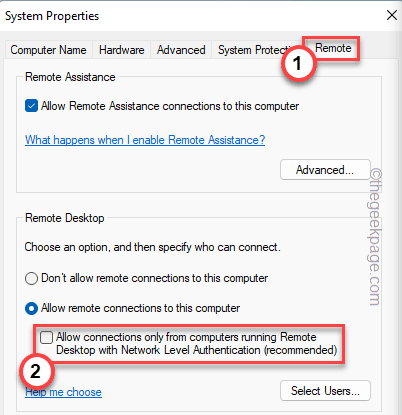
5. Po tem tapnite "Prijavite se” in “v redu«, da shranite te spremembe.
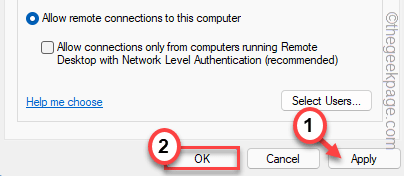
Na koncu poskusite povezati odjemalca RDP z oddaljenim strežnikom. To bo rešilo težavo, s katero se soočate.


